Comment masquer les alertes IMessage

Avez-vous déjà été au travail ou à l'école et avez-vous reçu une notification iMessage que vous ne vouliez pas que quelqu'un d'autre voie ? Heureusement, il existe des moyens d'arrêter
Rejoignez WebTech360 pour découvrir les étapes permettant de transformer des photos ordinaires en illustrations accrocheuses à l'aide d'effets d'éclairage et de correction des couleurs dans Adobe Photoshop CS6 , y compris des fichiers PSD en couches.
Commencez par créer un nouveau document ( Ctrl+N ) dans Adobe Photoshop CS6 avec des dimensions de 1 000 x 1 500 px (mode couleur RVB) à une résolution de 72 pixels/pouce . Utilisez l'outil Pot de peinture (G) pour remplir le nouveau calque d'arrière-plan avec la couleur #030221 .
Trouvez des photos dans les archives. L'article choisit une photo d'un danseur posant dans un studio, tirée de Shutterstock.

Effacez l'arrière-plan avec vos outils préférés comme l' outil Plume (P) , l'outil Baguette magique (W) , le lasso magnétique (L) , même avec un simple Filtre > Extraire et insérez-le dans un nouveau calque du document principal.

Nous allons maintenant créer un calque sous l'image du danseur. Cliquez sur l'outil Pinceau (B) et sélectionnez un pinceau à trait fin de couleur # 65b0c9 , définissez l'opacité sur 40 % dans la barre d'options, puis remplissez la couleur d'arrière-plan comme indiqué ci-dessous. Définissez le mode de fusion de ce calque sur Linear Dodge .

Ensuite, ouvrez un nouveau calque et appliquez le même style de pinceau avec la même couleur pour remplir l'arrière-plan. Définissez le mode de fusion de ce calque sur Color Dodge .

Ouvrez Adobe Illustrator et créez un nouveau fichier de dimensions 1 000 x 1 500 px. Ensuite, dessinez un rectangle bleu à l'aide de l'outil Rectangle (M) .
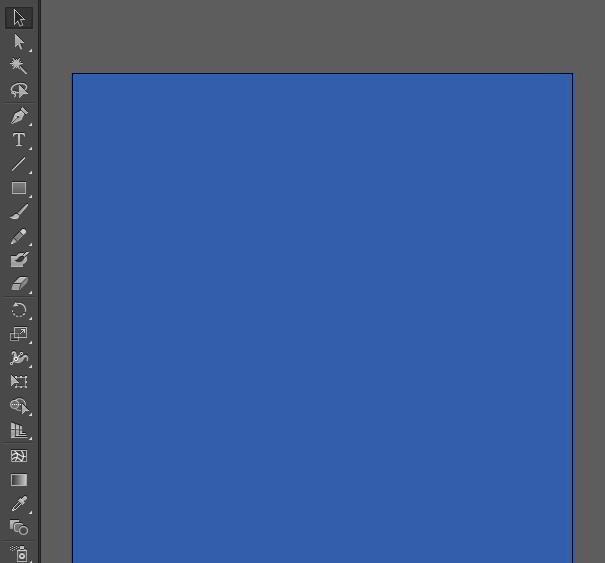
À l'aide de l' outil Ellipse , l'article dessinera deux ellipses.
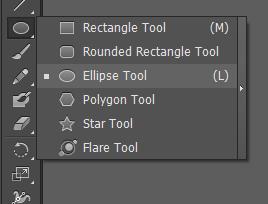
La plus grande ellipse aura un trait de -1 pt , la plus petite aura un trait de - 3 pt .
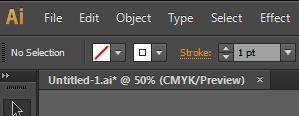
La grande ellipse peut être ajustée à l'aide de l'outil Convertir le point d'ancrage ( Shift+C ) comme indiqué dans l'image suivante.
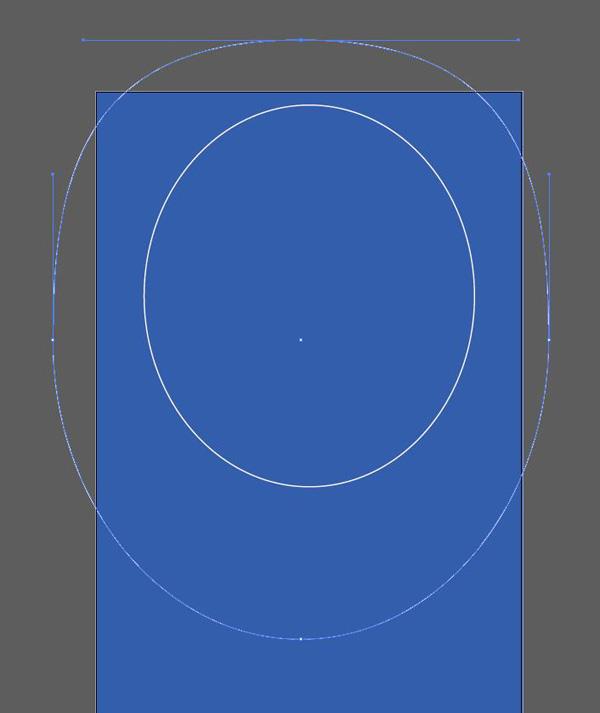
Sélectionnez les deux ellipses avec l'outil de sélection (V) . Appuyez sur le bouton Maj .
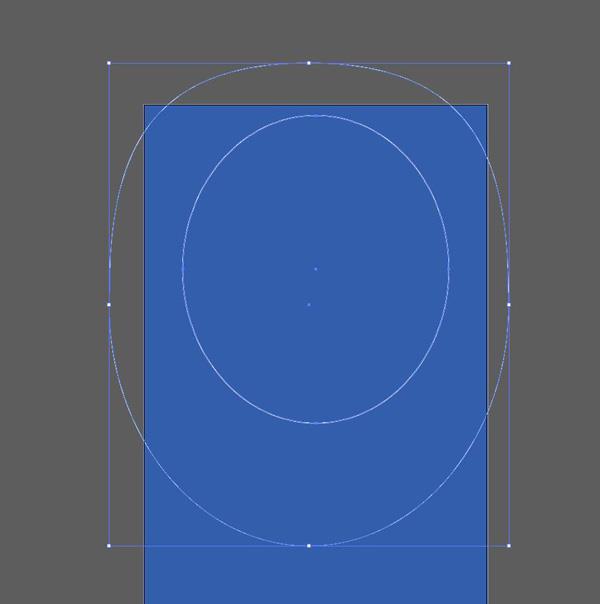
Appliquez la sélection suivante sur les ellipses sélectionnées : Objet > Fusion > Options de fusion . Définissez Étapes spécifiées sur 20 .
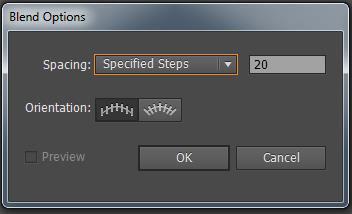
Appuyez sur la combinaison de touches suivante Ctrl+Alt+B et vous aurez 20 composants intermédiaires comme indiqué ci-dessous.
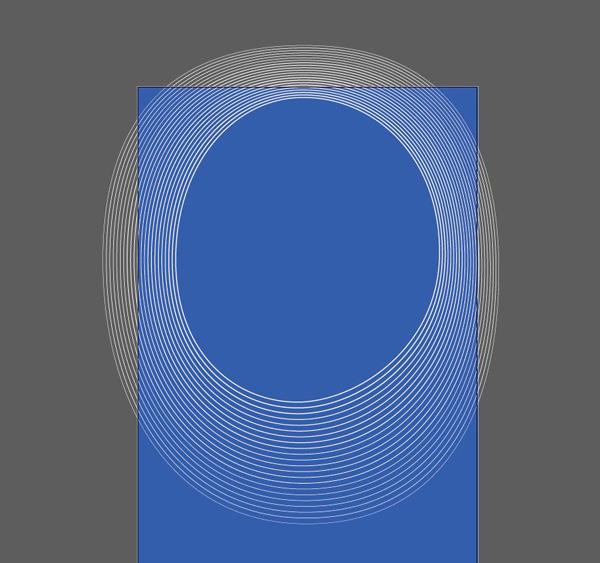
Utilisez les mêmes méthodes ci-dessus pour dessiner un cercle, avec moins de copies intermédiaires à l'intérieur, seulement 10 Étapes spécifiées .
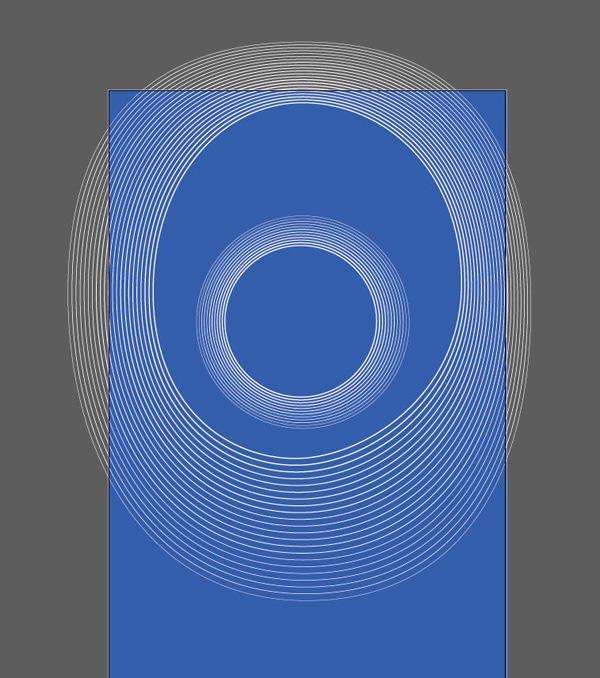
À l'aide de l'outil Segment de ligne , créez 3 lignes marquées en rouge, avec Stroke – 3pt et Specified steps – 25 . Vous aurez l'image suivante :
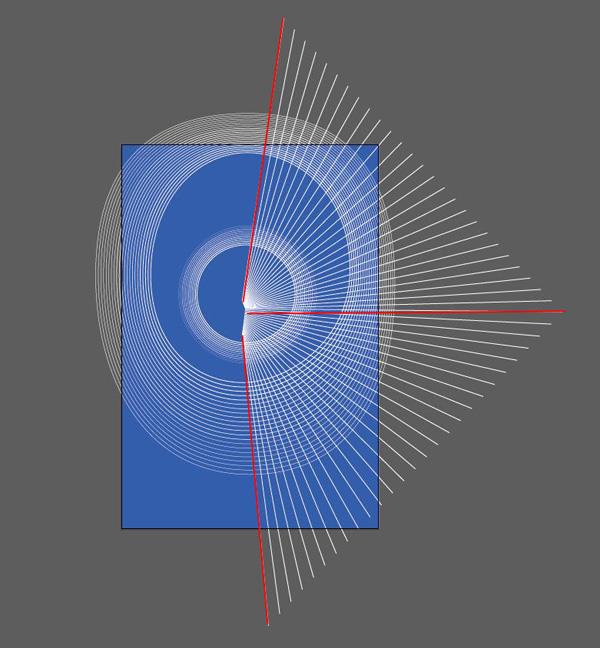
Sélectionnez l'outil Rectangle (M) .
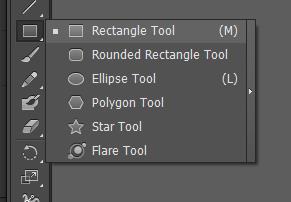
Dessinez maintenant deux formes parallèles avec les étapes spécifiées – 12 .
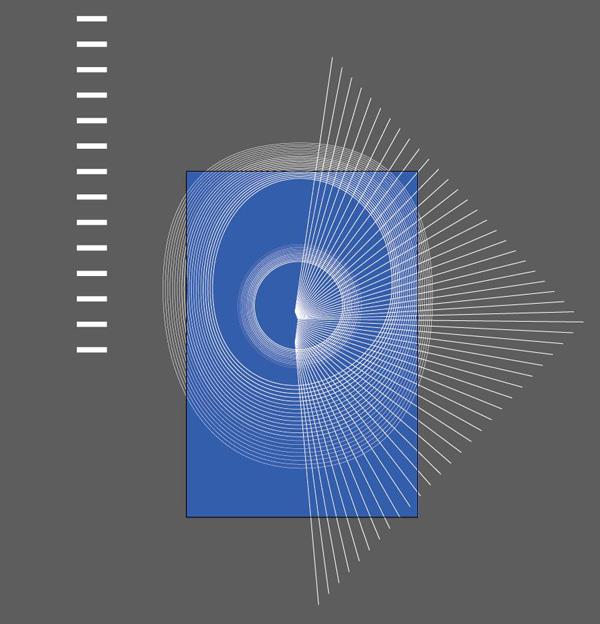
Nous aurons une forme composée de triangles en utilisant l'outil de sélection (V) et en appuyant sur Ctrl+C pour copier ces lignes. Ouvrez Adobe Photoshop et cliquez sur le fichier > cliquez sur Ctrl+V pour coller les lignes en tant qu'objet intelligent dans le document principal. Définissez le mode de fusion de ce calque sur Lumière douce . Dupliquez ce calque avec Ctrl+J et retournez la copie horizontalement, à l'aide de la commande Transformation libre (Ctrl+T) . Placez ce calque en dessous du calque photo du danseur, vous obtiendrez le résultat suivant :
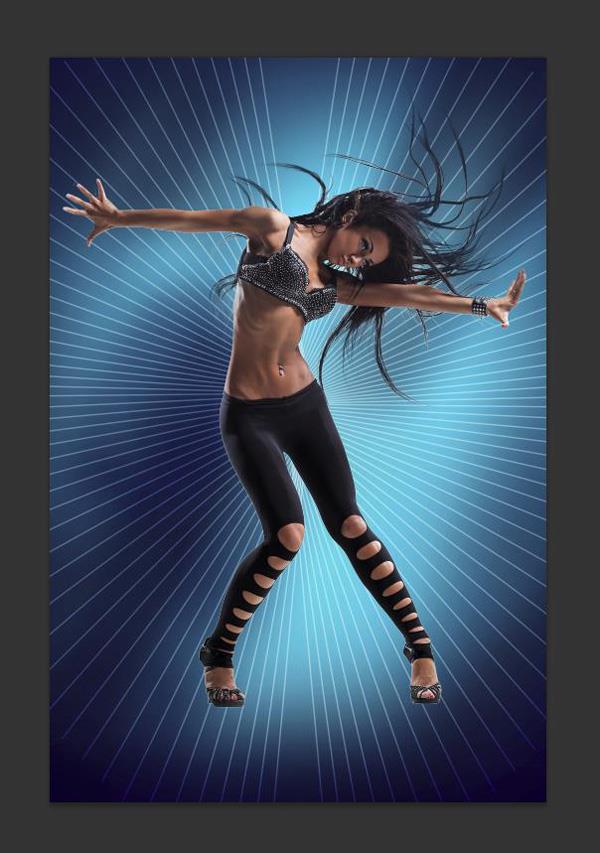
Créez maintenant une copie de l'un des calques créés et sélectionnez Transformation libre (Ctrl+T) pour obtenir le résultat comme indiqué ci-dessous :
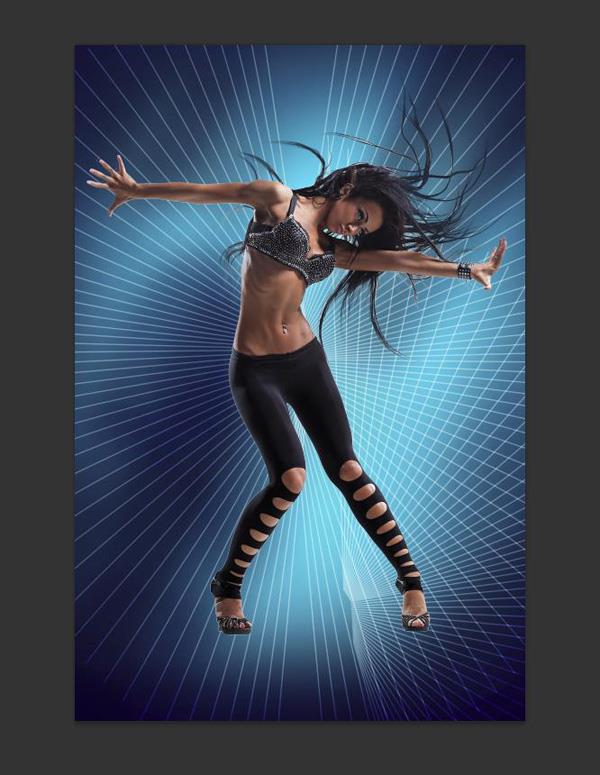
Sélectionnez l'outil Gomme (E) et lissez les bords du dernier calque créé.
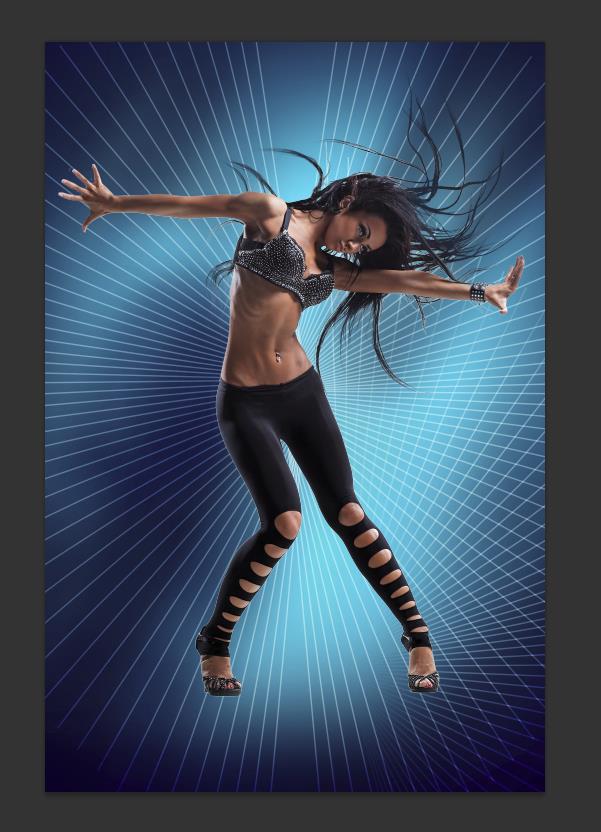
Placé sous un autre calque, il est d'abord traité de la même manière.
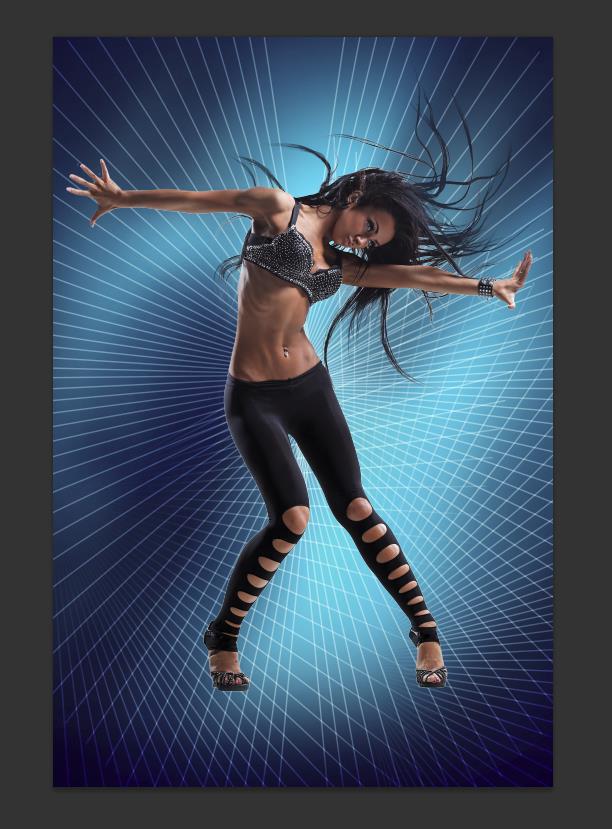
Combinez tous les calques contenant des lignes dans le même groupe (appuyez sur le bouton Ctrl pour sélectionner les calques nécessaires et maintenez le bouton gauche de la souris enfoncé tout en faisant glisser les calques sélectionnés sur l' icône Créer un nouveau groupe depuis la partie inférieure du panneau Calques ).
Utilisez un masque vectoriel sur ce nouveau groupe et sélectionnez l'outil Pinceau (B) pour masquer les lignes sur la superposition de la même manière et nous aurons l'image suivante :
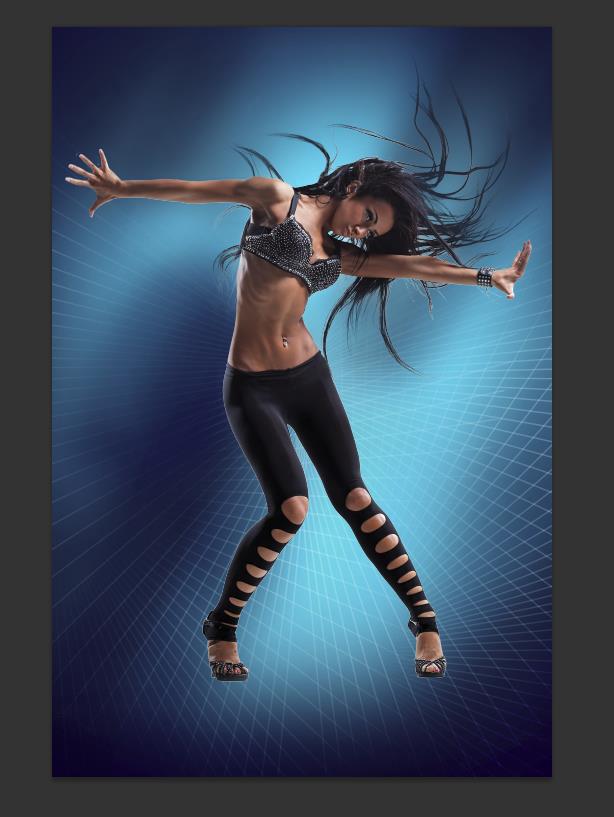
Ajoutez quelques lignes en haut comme indiqué ci-dessous :
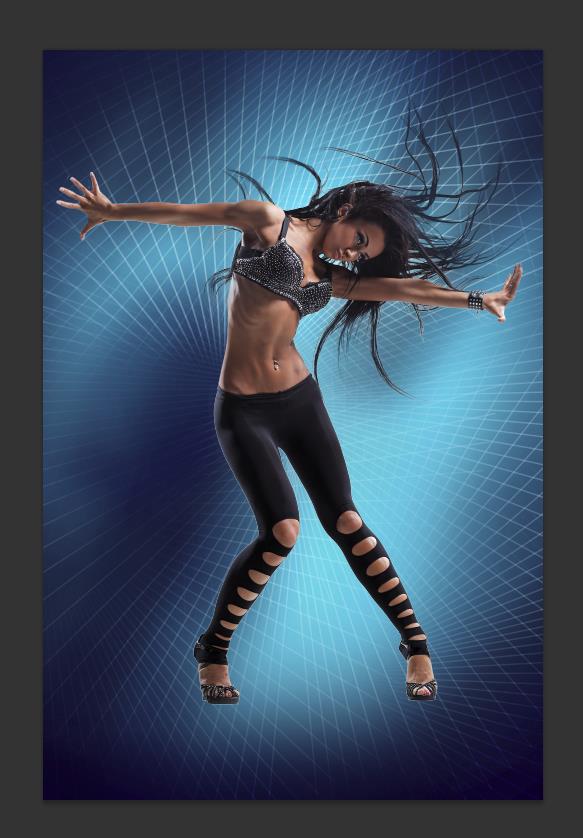
Créez un nouveau calque et sélectionnez le pinceau Soft Round de couleur blanche. Réglez Flow sur 20 % dans la barre d'options pour créer un effet de brillance. Définissez la superposition pour ce calque en mode Fusion .
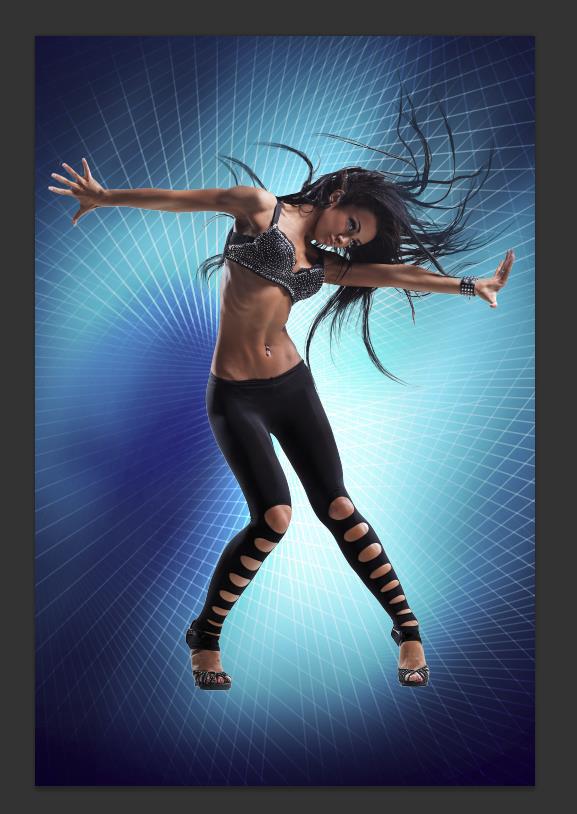
Créez un autre nouveau calque et ajoutez quelques traits comme indiqué ci-dessous en utilisant le même style de pinceau. Définissez Normal pour ce calque en mode de fusion .
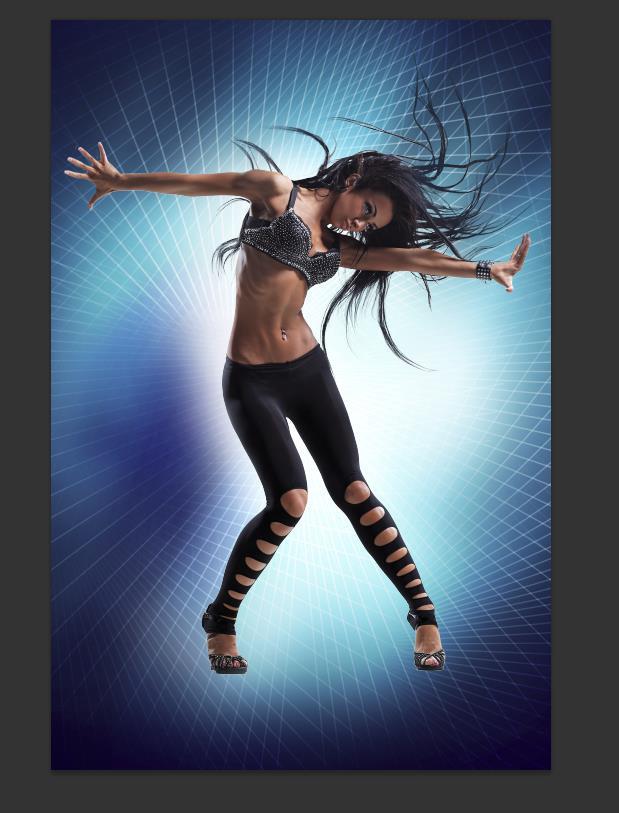
Utilisez un pinceau sur un nouveau calque et ajoutez un effet de lueur violette (code couleur # 9265C9 ).
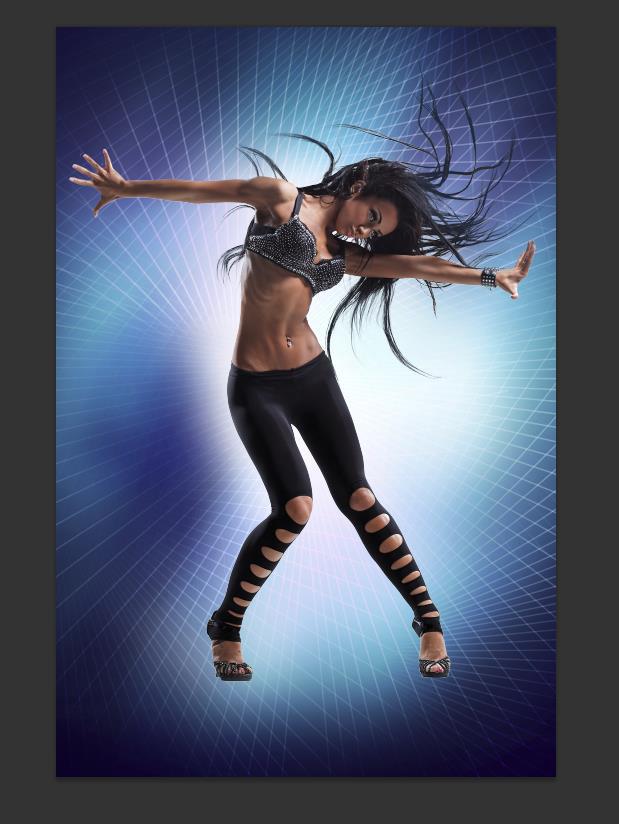
Créez un nouveau calque et appliquez le même style de pinceau et la même couleur que ci-dessus, mais cette fois, créez un effet de lueur plus important le long des bords, comme indiqué ci-dessous. Définissez Soft Light pour ce calque en mode Fusion.
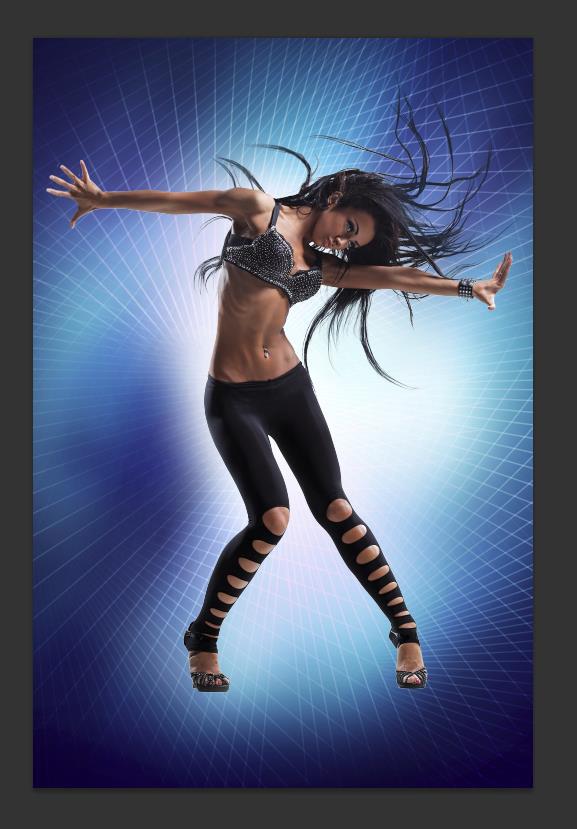
Revenez dans Illustrator, sélectionnez les cercles et appuyez sur Ctrl+C . Revenez à Adobe Photoshop et appuyez sur Ctrl+V pour coller en tant qu'objet intelligent . Réglez Hard Light pour le mode de fusion.
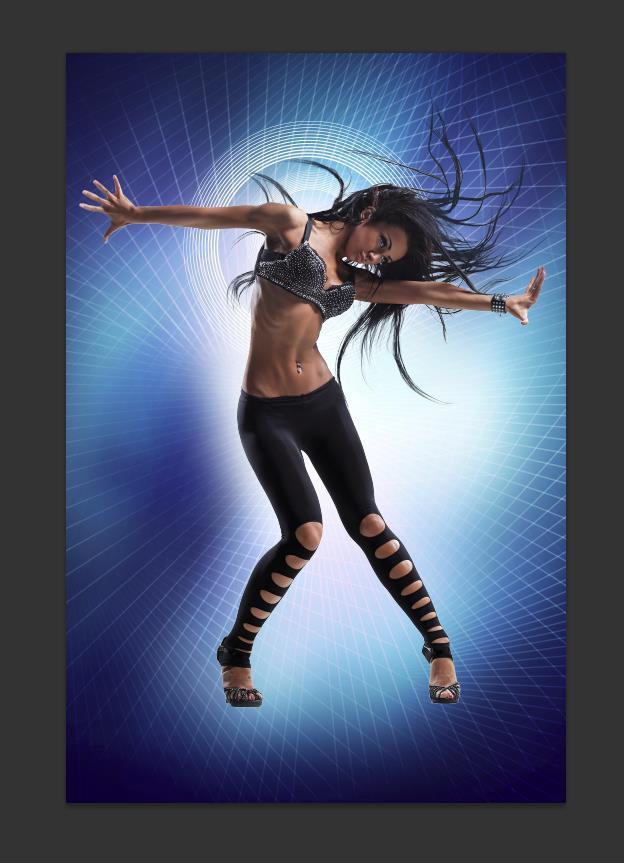
Faites ensuite une copie de ce grand cercle :
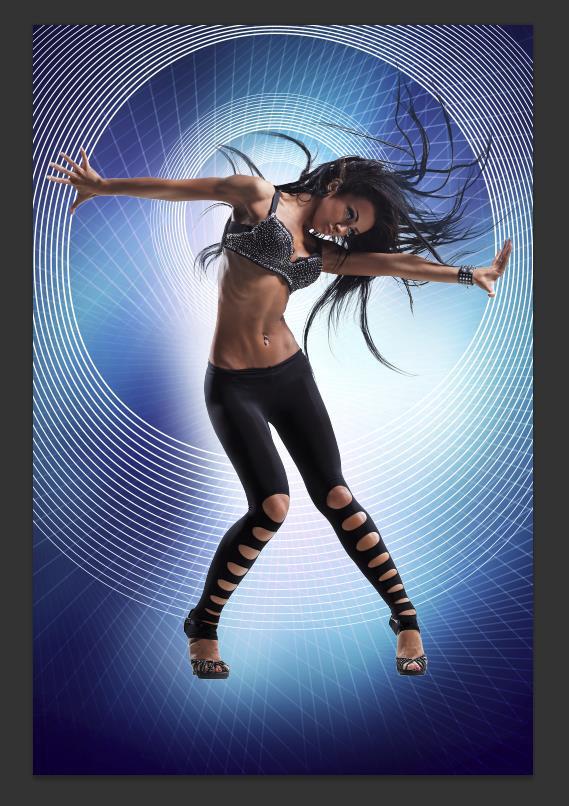
Cachez-le des bords à l'aide de l' outil Gomme .
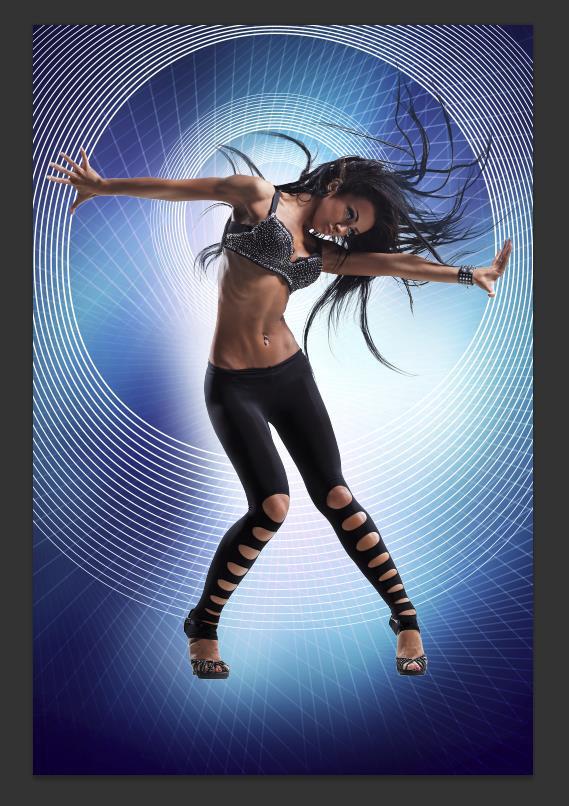
Insérez les rectangles créés dans Illustrator, en les déformant de la même manière que comme indiqué ci-dessous à l'aide de la commande Transformation libre ( Ctrl+T ).
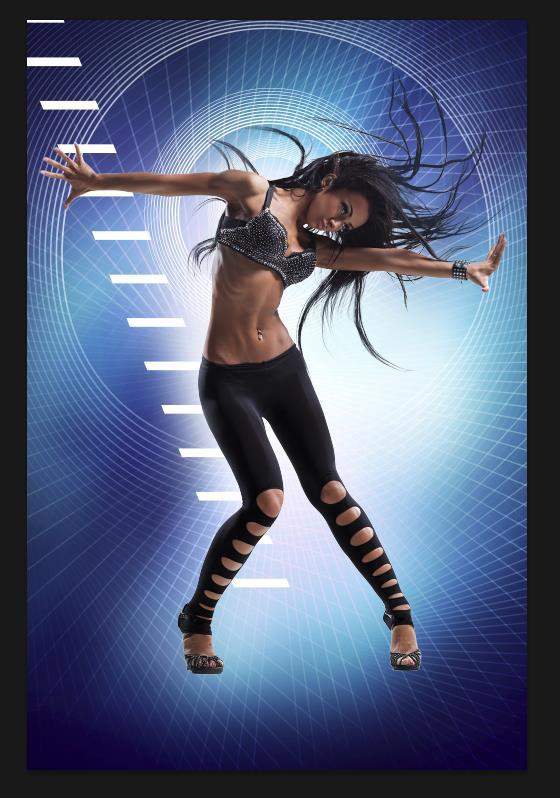
Cachez-le à l'aide de l' outil Gomme .
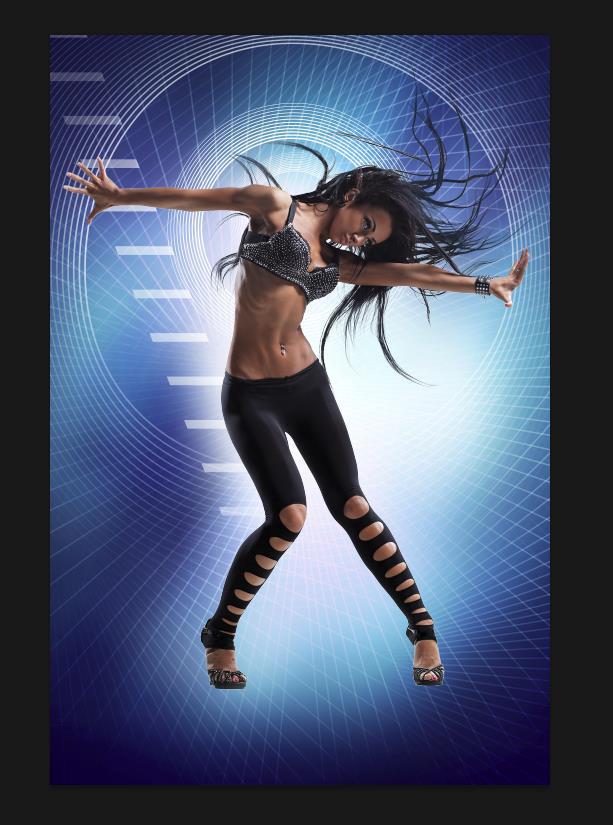
Cliquez sur l' icône Ajouter un style de calque dans la partie inférieure du panneau Calques et choisissez Lueur extérieure .
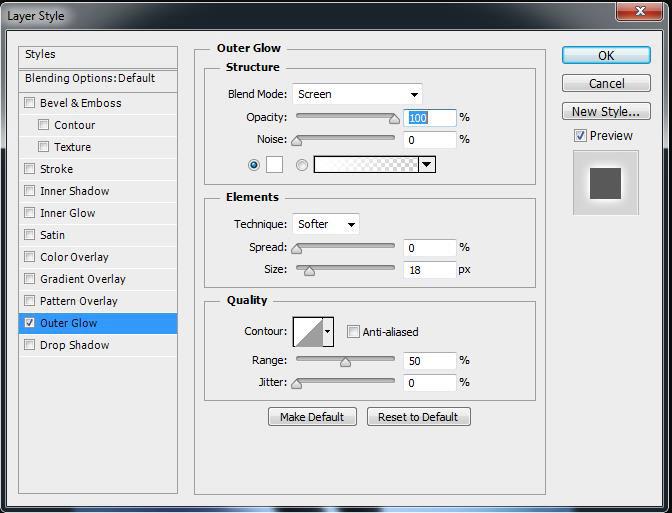
Le calque rectangulaire sera brillant :
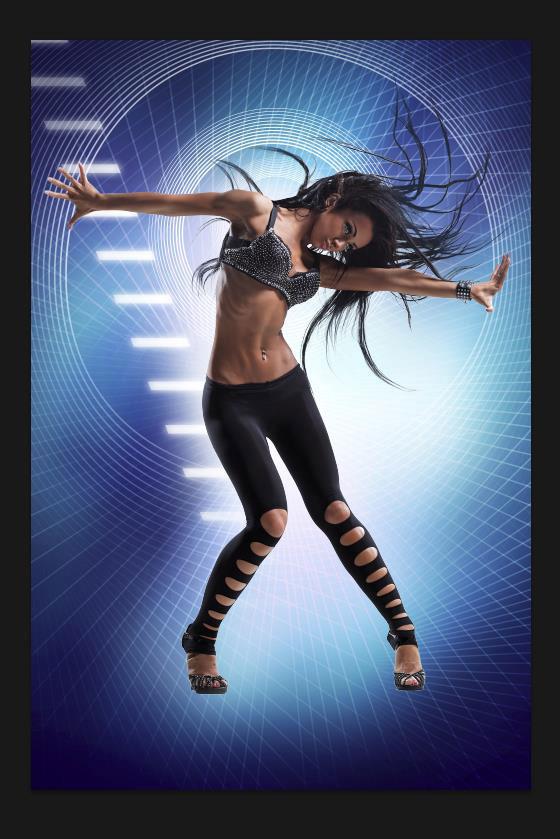
Faites une copie de ce calque et déplacez-le en position horizontale.
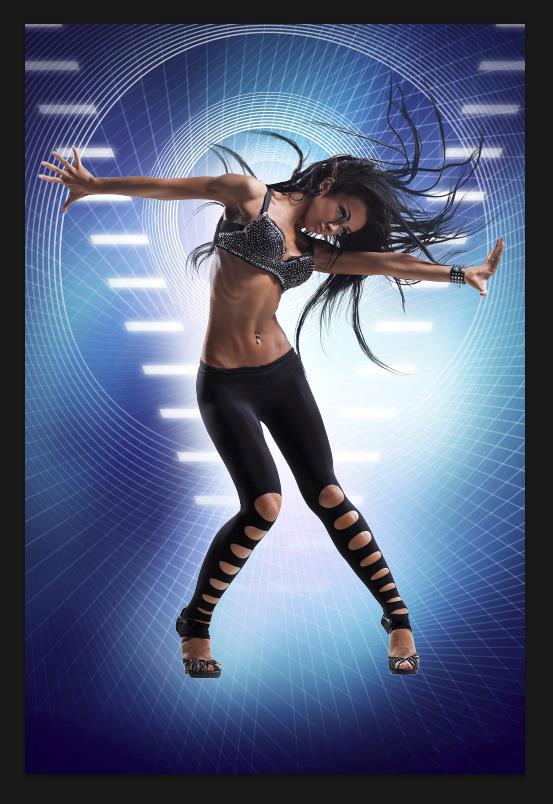
Créez maintenant une ombre sur le nouveau calque à l'aide du pinceau Soft Round avec Flow - 10% et insérez un calque luminescent sur la zone des épaules du modèle.
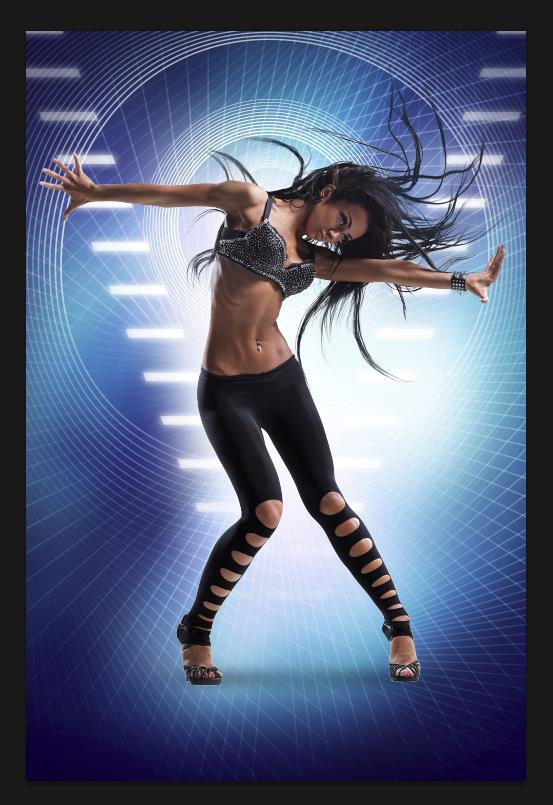
Créez un nouveau calque, utilisez l'outil Pot de peinture (G) pour remplir le calque avec le code couleur # 5F2D50 . Réglez Remplissage à 60% pour ce calque et changez Couleur en Mode de fusion .
Maintenez la touche Alt (Windows) ou Option (MacOS) enfoncée et cliquez entre le nouveau calque contenant la couleur et le calque contenant le motif dans le panneau Calques pour créer un masque d'écrêtage . La couleur ne sera appliquée que sur le calque d’échantillon.
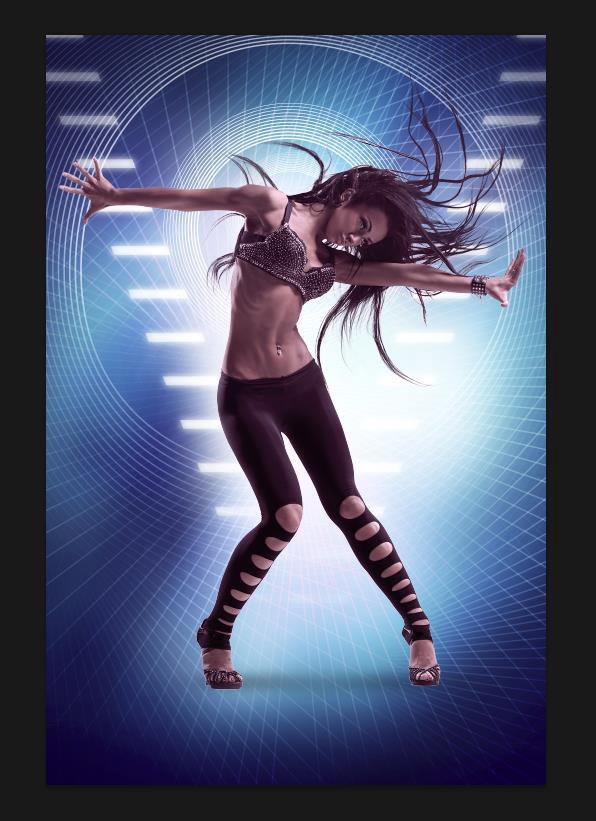
Cliquez sur Créer un nouveau calque de remplissage ou de réglage sous le panneau Calques > cliquez sur Courbes pour ajuster la courbe afin de modifier légèrement la couleur.
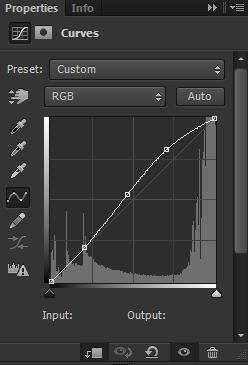
Le calque du modèle d'origine sera plus contrasté avec ce changement, ce qui entraînera :
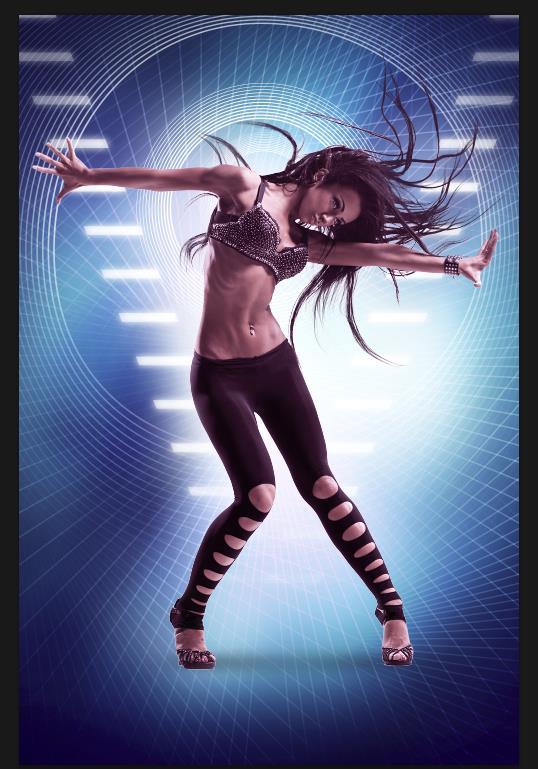
Nous devons maintenant assombrir le bas des jambes du modèle en créant un nouveau calque et en le combinant avec le modèle. Utilisez un pinceau rond doux avec Flow - 10% et couleur noire. Lissez les jambes du modèle jusqu'au genou.
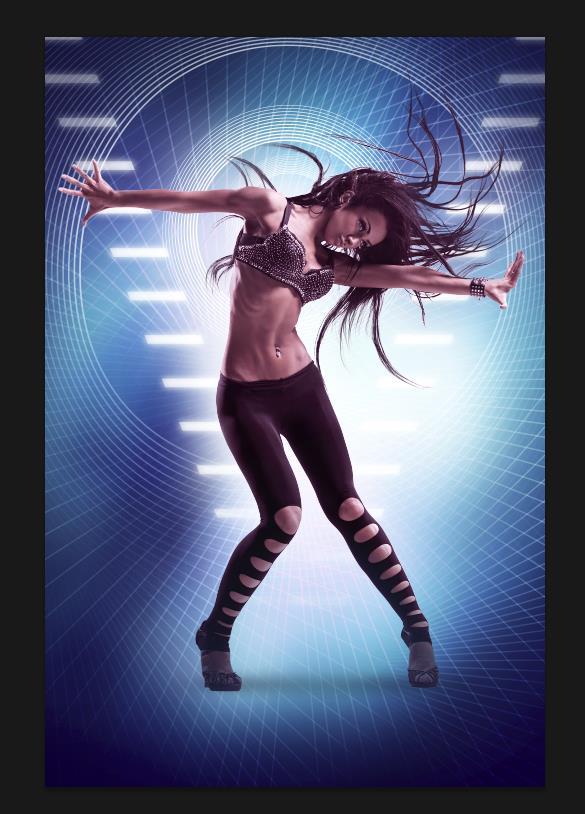
Répétez les étapes ci-dessus mais cette fois choisissez la couleur bleue #4164AA et ajustez la teinte des cheveux, des bras et des hanches du modèle.
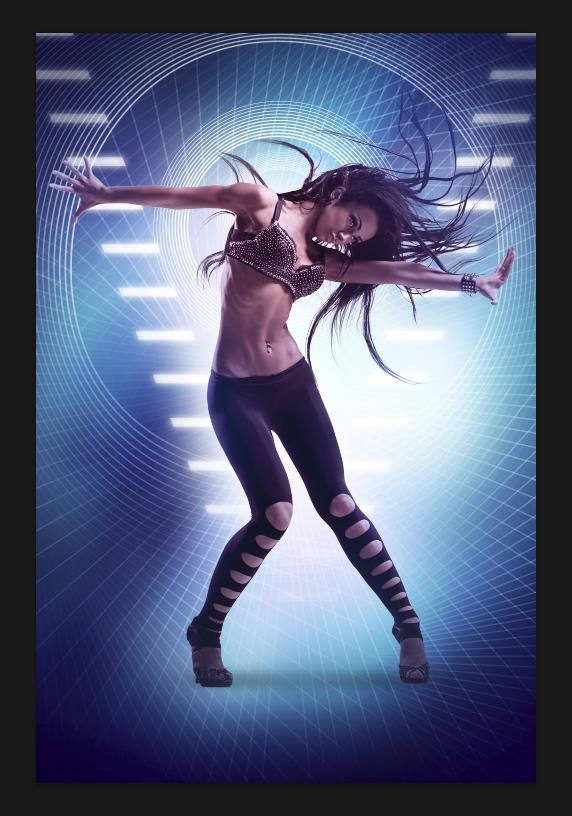
Créez maintenant l'effet d'éclairage en ouvrant un nouveau calque et en le combinant avec le motif. Sélectionnez-le après avoir utilisé un pinceau blanc et éclaircissez les contours comme indiqué ci-dessous.
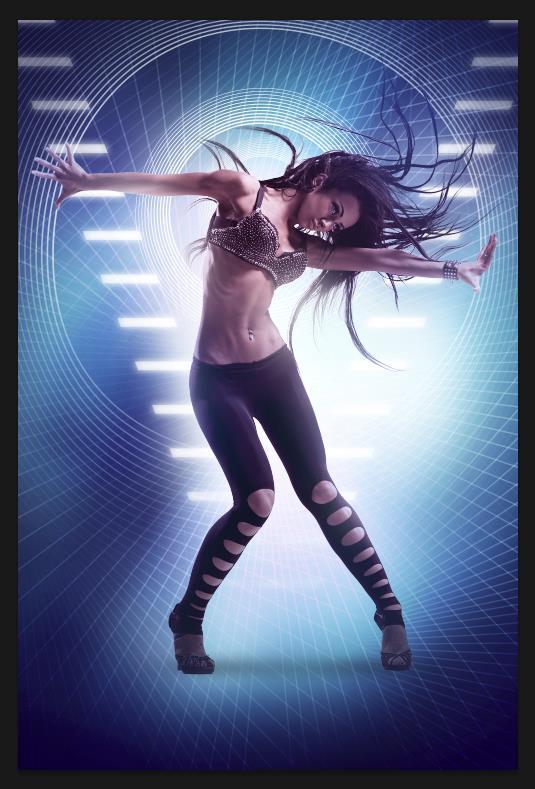
Créez un nouveau calque et remplissez-le avec la couleur #61BFBB . Réglez le remplissage à 80 % pour ce calque et changez le mode de fusion en Lumière douce .
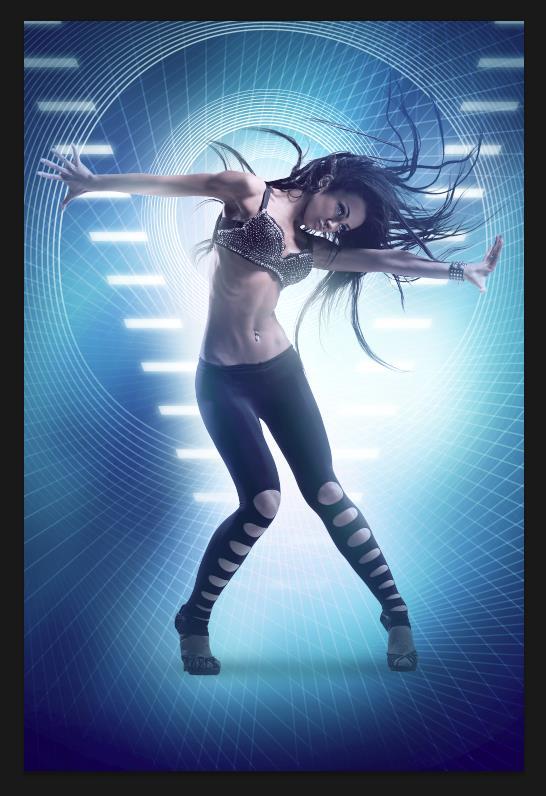
Créez un calque et remplissez-le avec la couleur #ff6b00 . Réglez Fill sur 14% pour ce calque et changez le mode de fusion en Color .
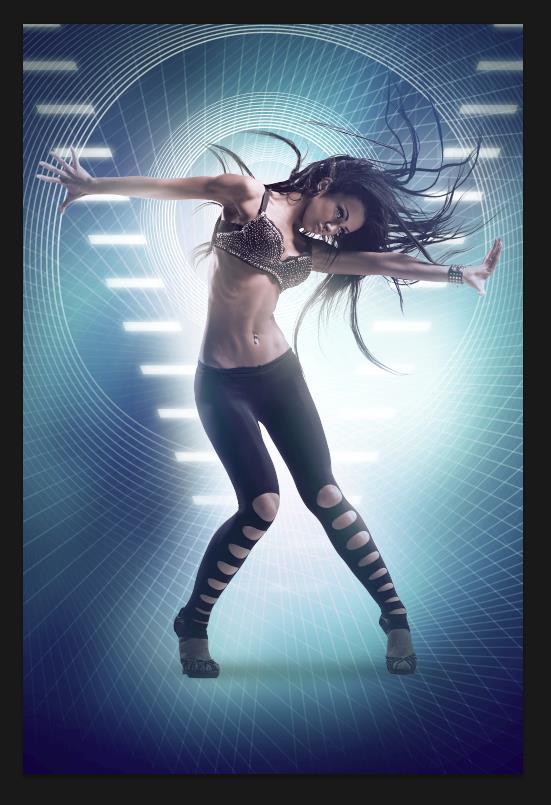
Créez un nouveau calque, utilisez Soft Round pour peindre les bords de la toile en noir, Flow - 10% .
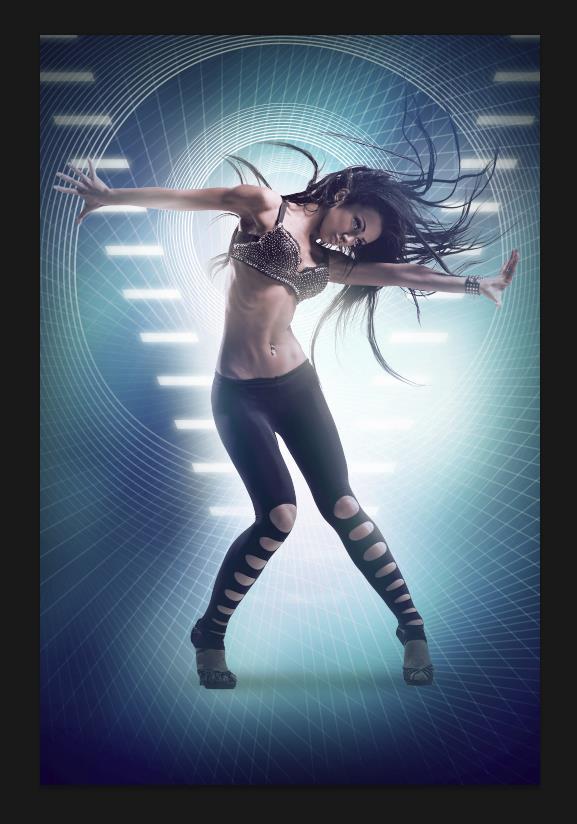
Cliquez sur Créer un nouveau calque de remplissage ou de réglage en bas du panneau Calques et cliquez sur Courbes pour ajuster la forme de la courbe comme indiqué ci-dessous pour une légère correction des couleurs. Ajoutez une superposition (masque) sur ce calque et appuyez sur Ctrl+I pour inverser la couleur de la superposition.
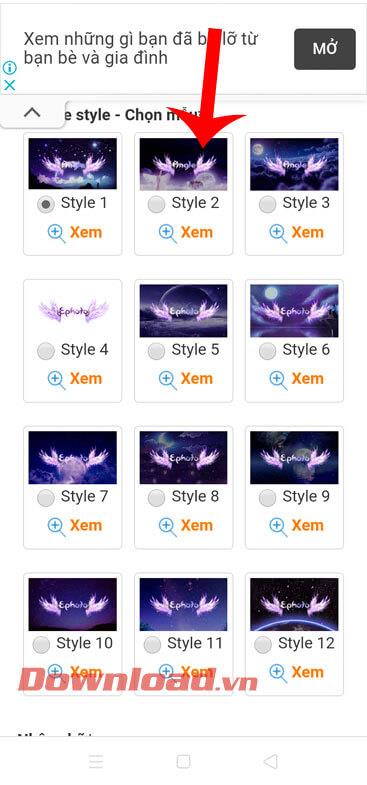
Sélectionnez maintenant le pinceau blanc et remplissez le masque de calque de réglage avec de la couleur. À ce stade, nous allons peindre la zone de la tête, le bord supérieur gauche et le bord inférieur droit auront l'effet de contraste suivant :
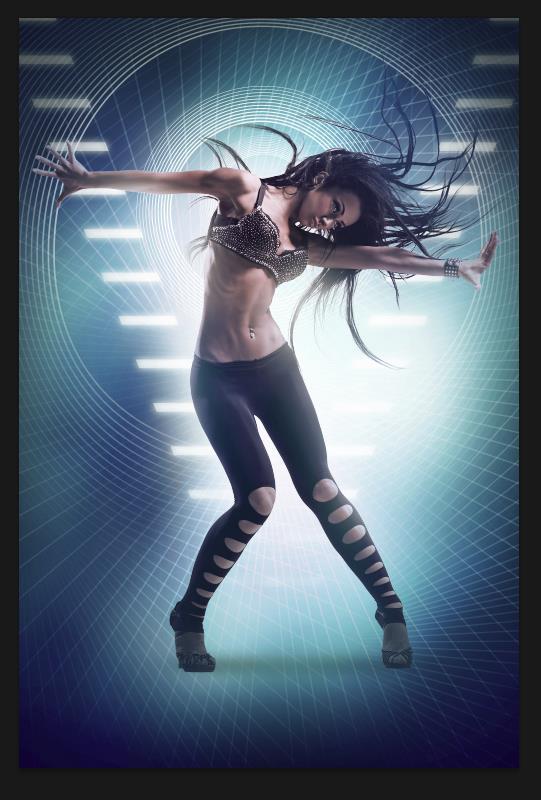
Ensuite, utilisez un pinceau personnalisé, sélectionnez Hard Round , accédez au panneau Pinceaux (F5), sélectionnez Forme de la pointe du pinceau . Cliquez et faites glisser n'importe quel curseur pour modifier la taille et l'espacement . La fenêtre d'aperçu affiche les coups de pinceau modifiés.
Accédez à Shape Dynamics et utilisez les paramètres suivants :
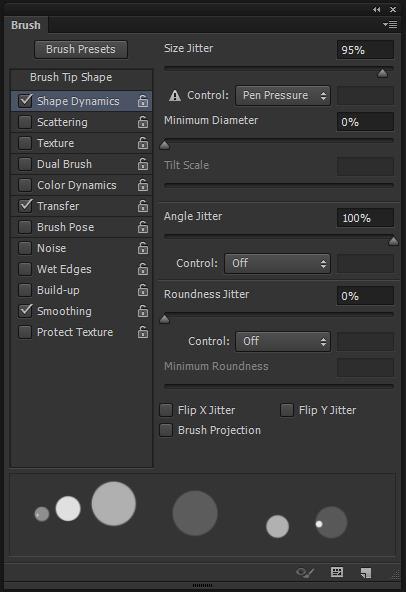
Appliquer le transfert :
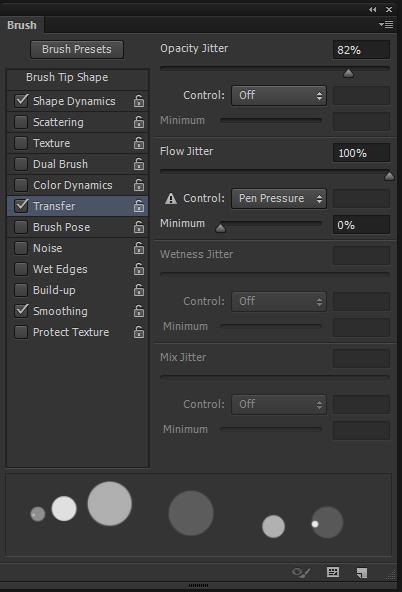
Utilisez le pinceau personnalisé pour dessiner des cercles en mode de dessin à main levée ( débit du pinceau - 80 % ) sur le nouveau calque. Définissez le mode de fusion de ce calque sur Superposition .
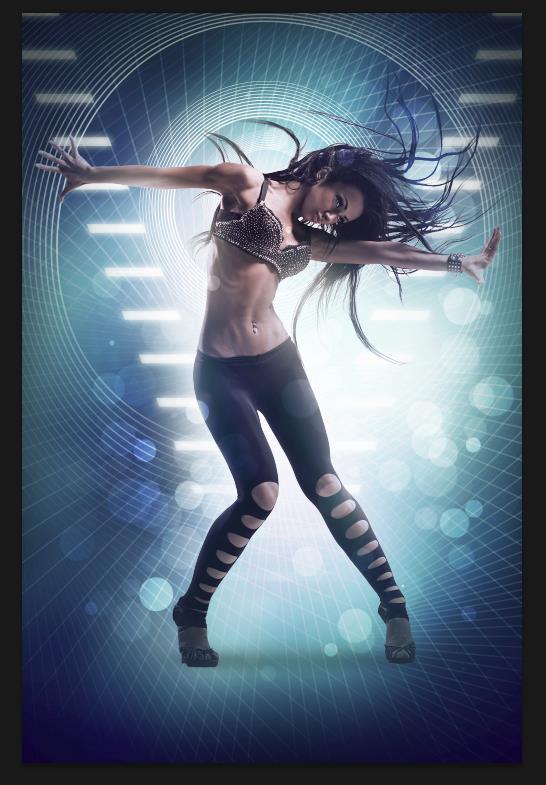
Créez un nouveau calque et choisissez un pinceau doux et rond avec Flow - 30 % pour une zone désignée plus lumineuse. Définissez la superposition pour le mode de fusion de ce calque.
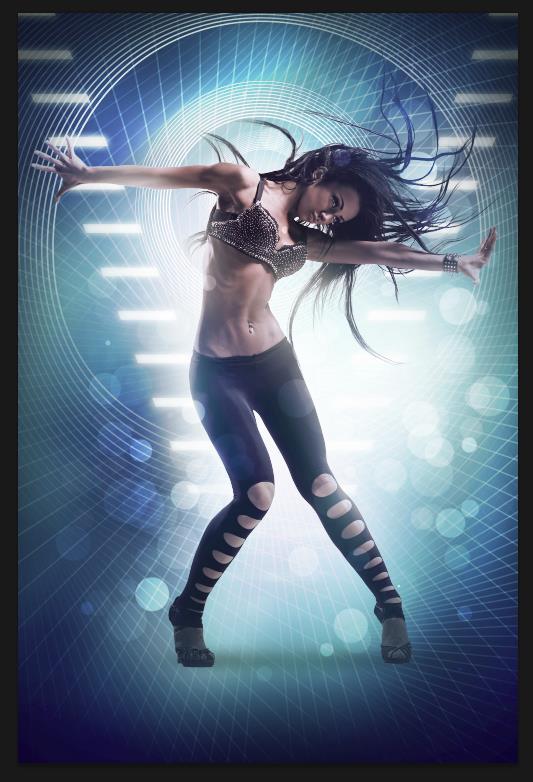
Cliquez sur Créer un nouveau calque de remplissage ou de réglage sous le panneau Calques et cliquez sur Exposition pour ajuster la couleur en effectuant des calculs dans un espace colorimétrique linéaire. Définissez les valeurs suivantes pour Exposure , Offset et Gamma .
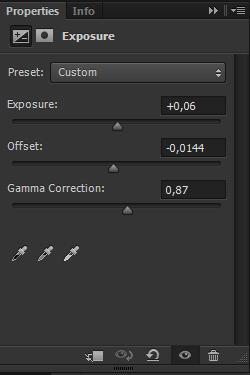
Appuyez sur Ctrl+Shift+E pour fusionner tous les calques en un seul . Utilisez ce calque sur le filtre suivant : Filtre > Netteté > Masque flou .
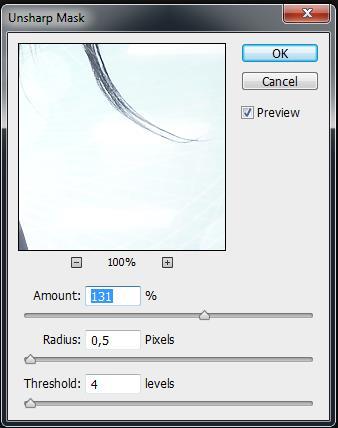
C'est fait. J'espère que cet article vous sera utile !

Avez-vous déjà été au travail ou à l'école et avez-vous reçu une notification iMessage que vous ne vouliez pas que quelqu'un d'autre voie ? Heureusement, il existe des moyens d'arrêter
Même si autrefois cela était lié à la poursuite d'une personne qui vous attire, « se glisser dans les DM » est désormais un terme plus large pour contacter quelqu'un via les réseaux sociaux.
Si votre vaisseau actuel ne suffit pas lorsque vous parcourez l'univers Starfield, il est temps de passer à un vaisseau qui fera l'affaire. Cependant, Starfield est
Votre vaisseau est un élément central de votre expérience Starfield. Vous y vivrez, y combattrez et y explorerez. Le jeu vous permet de le mettre à niveau au fur et à mesure
Photopea est un éditeur de photos et de graphiques en ligne qui permet aux utilisateurs de modifier leurs images sans avoir besoin d'abonnements coûteux à des applications. Cela peut fonctionner comme un
Étant donné que les téléphones Apple ne sont dotés que d’une quantité définie de stockage interne qui ne peut pas être étendue, vous risquez de manquer rapidement d’espace. À un moment donné, vous pourrez
Lorsque vous faites des listes, les puces peuvent s'avérer utiles. Ils séparent soigneusement tout et vous permettent d'organiser les informations. Vous pouvez insérer une puce
Avez-vous cherché des moyens d’embellir votre maison à Terraria ? L'acquisition d'une scierie est l'un des moyens les plus pratiques pour meubler votre maison dans ce pays.
Découvrez comment exporter de Garageband vers MP3 sur votre Mac, iPhone ou iPad, y compris dans une région spécifique, dans ce guide.
Les blocs font partie intégrante de la franchise Super Mario Bros. depuis ses débuts. Ils cachent souvent des pièces et des bonus à l'intérieur ou vous aident à naviguer dans chaque niveau.
Hisense est une marque de plus en plus populaire en matière de technologie Smart TV. Ils fabriquent des unités LED et ULED (Ultra LED) économiques qui
Découvrez comment changer facilement le nom de votre thème WordPress et personnaliser votre site Web en fonction de votre marque
Un guide complet pour acheter ou échanger la tête sans tête exclusive, connue pour son effet décoratif unique, dans Robolox.
Si vous essayez de piller ou de réquisitionner un navire dans Starfield, vous devez d'abord vous assurer qu'il ne peut pas échapper au combat. La désactivation des moteurs d'un navire est un précurseur
Microsoft Excel, réputé pour sa capacité à effectuer des calculs complexes, peut également faciliter une division simple. Cela peut être utile dans des situations réelles,
Bloquer quelqu'un sur Instagram peut être nécessaire pour de nombreuses raisons. C'est peut-être parce que la personne est un troll ou toxique. Ou ça pourrait être ton ex, et toi
Lorsque vous utilisez votre iPhone et que les applications commencent à planter ou à ralentir considérablement, vous redémarrez normalement votre appareil pour qu'il fonctionne à nouveau correctement. Mais
Quiconque a été en ligne est probablement tombé sur une fenêtre contextuelle indiquant : « Ce site utilise des cookies ». Vous avez toujours la possibilité d'accepter tout
Le calcul de grandes quantités de données dans Excel peut s'avérer fastidieux et fastidieux, c'est pourquoi l'automatisation est utile. Si vous utilisez régulièrement Excel, vous
Est-il temps de remplacer votre bracelet Apple Watch ? Nous allons vous montrer comment retirer votre bracelet Apple Watch dans ce didacticiel utile.


















